Publicado el 14 de Enero del 2017
1.229 visualizaciones desde el 14 de Enero del 2017
389,4 KB
6 paginas
Creado hace 22a (26/06/2002)
Desarrollo de aplicaciones de acceso a base de
datos con JBuilder 7
Este artículo trata sobre el desarrollo de aplicaciones de acceso a base de datos con la
herramienta JBuilder7.
Tras una breve introducción, se pasa a considerar la estructura general de los
componentes ofrecidos por JBuilder para el desarrollo de este tipo de aplicaciones.
Como último apartado se ofrece un tutorial sobre el desarrollo de una pequeña
aplicación de acceso a base de datos.
Introducción.
Una aplicación de acceso a base de datos es cualquier aplicación que accede a datos
almacenados, y permite su visualización, modificación o manipulación.
JBuilder provee una serie de componentes preparados para su uso directo que facilitan
el desarrollo así como reducen el tiempo de salida a mercado.
DataExpress es la librería de componentes de acceso a base de datos. Junto a dbSwing,
permiten el desarrollo de este tipo de aplicaciones de una forma visual.
La arquitectura de DataExpress se basa en tecnología Java, lo que permite una
inmediata integración con cualquier componente Java: applets, servlets, JSPs, etc.
Como todo código Java, se trata de componentes completamente independientes de la
plataforma en que son desarrollados.
Los componentes DataExpress de JBuilder establecen la conexión a bases de datos
mediante el API estándar de Sun, JDBC. De este modo, las aplicaciones de acceso a
base de datos realizadas con JBuilder pueden conectar con cualquier base de datos que
tenga un driver JDBC.
Además de todas las anteriores características, el hecho de disponer del código fuente de
los componentes da una gran flexibilidad en el desarrollo.
Principales componentes DataExpress.
• Database.
• DataSet.
Este componente realiza la conexión JDBC con el servidor SQL de la base de
datos.
Se trata de una clase abstracta, que contiene los métodos de navegación y acceso
a datos. Posee la estructura necesaria para el almacenamiento de datos, ya que
contiene un array bidimensional organizado en filas y columnas.
Artículos Grupo Danysoft – Página 1/6
�• StorageDataSet.
Extiende DataSet. Esta clase contiene la implementación de los métodos citados
previamente. La clase almacena datos extrayendo información de una base de
datos remota o de un fichero de texto mediante el uso de una de sus subclases:
QueryDataSet, ProcedureDataSet o TableDataSet.
o QueryDataSet.
o ProcedureDataSet.
o TableDataSet.
Almacena los datos obtenidos mediante una consulta a una base de datos.
Guarda los resultados obtenidos tras la ejecución de un procedimiento
sobre una base de datos.
Este componente es muy útil cuando se intenta acceder a datos dentro de
un fichero de texto. Se usa la funcionalidad de acceso a servidores SQL,
para realizar un acceso a un fichero de datos.
• DataSetView.
• DataStore.
Proporciona una vista alternativa de los datos almacenados en cualquier
StorageDataSet existente (QueryDataSet, ProcedureDataSet o TableDataSet).
Provee un almacenamiento permanente de los datos, mediante el uso de un solo
fichero de datos. Este componente puede ser tratado como cualquier base de
datos SQL.
• Column y DataRow.
Son los objetos columna y fila.
• DataModule.
Se trata de un interfaz muy útil para aplicaciones con una envergadura más
exigente. Una clase que implemente a DataModule es capaz de agrupar a
diversos objetos DataSet.
Tutorial: Desarrollo de una aplicación de acceso a base de datos usando JBuilder7.
(Nota: Los componentes DataExpress se incluyen en JBuilder 7 Enterprise)
El presente tutorial ofrece una guía para la construcción de una aplicación que realiza
una consulta SQL sencilla a una base de datos. A su vez, se crea una aplicación que
muestra de forma gráfica el resultado de la misma.
La base de datos usada es la base de datos de muestra provista en el propio paquete
JBuilder 7.
1. Seleccionar File | New Project. Cambiar el nombre por defecto del proyecto a
Tutorial. Pulsar Finish.
2. Seleccionar File | New, y dentro de esa ventana seleccionar Application. Pulsar
Finish para seleccionar todas las opciones por defecto.
Artículos Grupo Danysoft – Página 2/6
�3. Seleccionar la pestaña Design del fichero Frame1.java. Nos encontramos ante el
diseñador visual de JBuilder. Seleccionar la pestaña DataExpress, y hacer click
sobre el componente Database. Volver a hacer click en el área del diseñador para
insertar el componente en el proyecto.
4. En la pestaña Properties del componente añadido (database1), pulsar el botón
con el símbolo … del campo connection. Aparece el diálogo de configuración de
la conexión a la base de datos. Para conectar con la base de datos Employee.jds
de muestra, los parámetros a introducir son:
Driver:
URL:
com.borland.datastore.jdbc.DataStoreDriver
jdbc:borland:dslocal:C:\JBuilder7\samples\JDataStore\
datastores\employee.jds
Username: Cualquiera
Password:
Cualquiera
Fig.1. Diálogo de configuración de la conexión a la base de datos.
Pulsar a continuación el botón Test Connection para verificar que la conexión es
correcta.
5. Seleccionar ahora el componente QueryDataSet y hacer click en el diseñador.
Seleccionar de nuevo la pestaña Properties, y pulsar el botón con el símbolo …
que aparece en el campo query. Seleccionar en el campo DataBase a database1
(creada previamente). Introducir la consulta SQL:
SELECT * FROM JOB
en el campo SQL Statement. Pulsar a continuación el botón Test Connection
para verificar que la conexión es correcta.
Artículos Grupo Danysoft – Página 3/6
�Fig.2. Diálogo de configuración de la consulta a la base de datos.
Nota: Pulsando el botón SQL Buider se accede a un editor visual de comandos
SQL que permite navegar a través de las tablas de la base de datos.
6. Seleccionar la pestaña More dbSwing, y añadir ahora el componente
DBDisposeMonitor al proyecto. Configurar su propiedad
DataAwareComponentContainer a this. Este componente se encarga de cerrar el
componente DataStore cuando se cierra la aplicación.
7. A continuación vamos a añadir los componente visuales que mostrarán por
pantalla el resultado de nuestra consulta. En primer lugar, vamos a fijar el layout
de nuestro panel. Seleccionando el componente contentPane, modificar la
propiedad Layout a null. De este modo podemos escoger de forma manual la
ubicación de nuestros componentes en el diseñador.
8. Seleccionar la pestaña dbSwing, y arrastrar al diseñador los siguientes
componentes;
JdbNavToolBar.
JdbStatusLabel.
TableScrollPane.
Barra de navegación.
Etiqueta que nos mostrará información del estado de
nuestras operaciones.
Se trata de un contenedor de tablas, que posee la
funcionalidad de scrolling.
Situarlos y redimensionarlos de un modo similar a la figura.
Artículos Grupo Danysoft – Página 4/6
�Fig.3. Disposición de los componentes visuales.
9. Seleccionar el componente JdbTable. Esta tabla va a ser la que muestre por
pantalla los datos provenientes de la query. Arrastrarla sobre el componente
TableScrollPane añadido anteriormente.
10. A continuación, vamos a enlazar nuestro objeto QueryDataSet, que contiene los
datos obtenidos de la consulta a la base de datos, con el componente visual
JdbTable que lo mostrará en pantalla. Seleccionando el componente JdbTable,
escoger la pestaña Properties, y modificar la propiedad dataSet a nuestro objeto
QueryDataSet (por defecto, nombrado queryDataSet1). De forma instantánea, la
tabla mostrada en el diseñador se completa con los datos provenientes de nuestra
consulta.
Fig.4. JBuilder7 muestra el resultado de la consulta en el propio diseñador.
Artículos Grupo Danysoft – Página 5/6
�11. La aplicación ha sido desarrollada. Para compilar el proyecto, escoger la pestaña
Project de la IDE, y escoger Make Project.
12. Para ejecutar la aplicación, seleccionar la pestaña Run de la IDE, y seleccionar
Run Project.
Fig.5. Apariencia de la aplicación final.
El tutorial ha mostrado la capacidad de diseño visual de JBuilder7, y la potencia
de sus paquetes dbSwing y DataExpress.
En solo 5 minutos, es posible crear una conexión a una base de datos y generar
un interfaz gráfico que muestre los resultados.
Artículos Grupo Danysoft – Página 6/6
 Crear cuenta
Crear cuenta
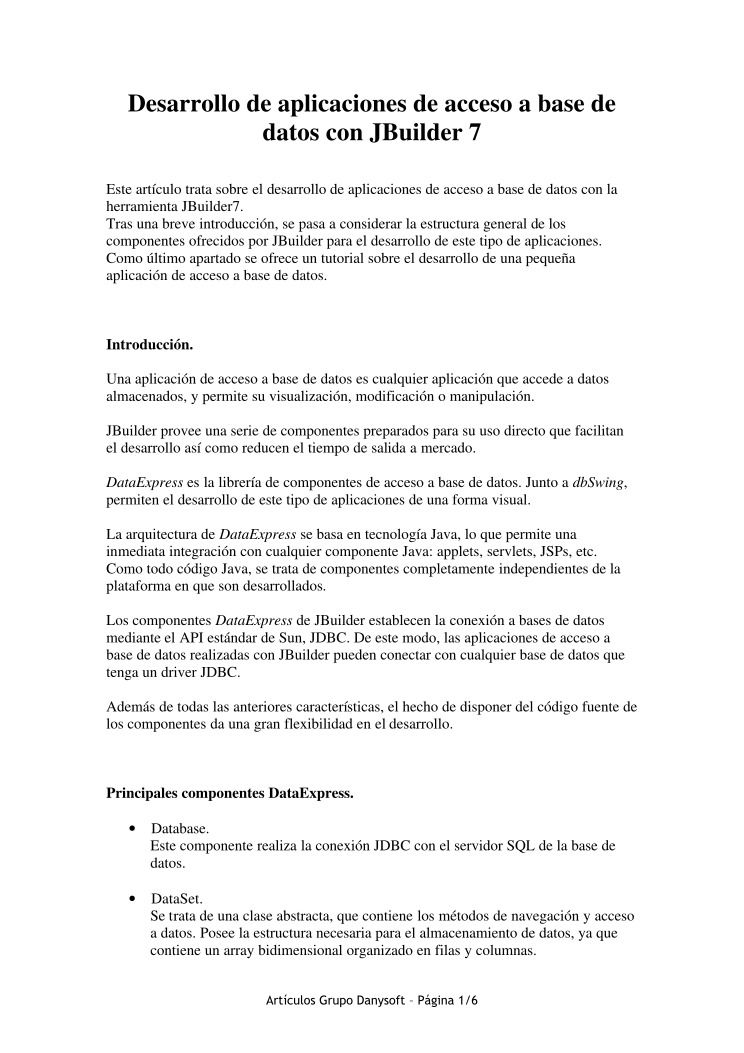

Comentarios de: Desarrollo de aplicaciones de acceso a base de datos con JBuilder 7 (0)
No hay comentarios